C4D如何建模渲染吉他场景上发布时间:2019年10月24日 16:29
1、本节课讲解C4D-吉他唯美动力学场景建模渲染第一部分,本节课中用到的素材,会放置在素材包内,请各位学员点击右侧黄色按钮自行下载安装。
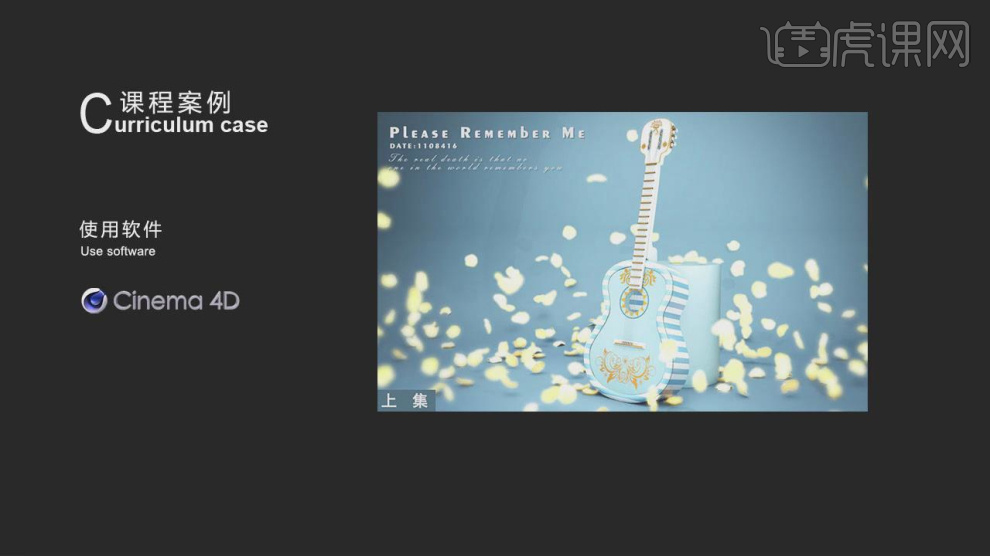
2、首先我们将下载好的贴图文件【拖入】到场景中,如图所示。
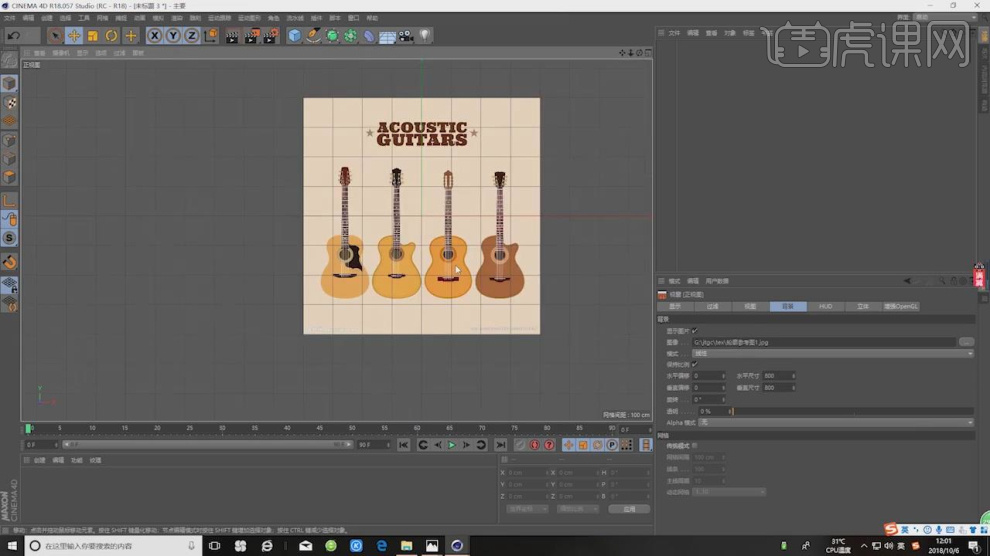
3、在【样条线】模型使用画笔工具将吉他路径进行描绘,如图所示。
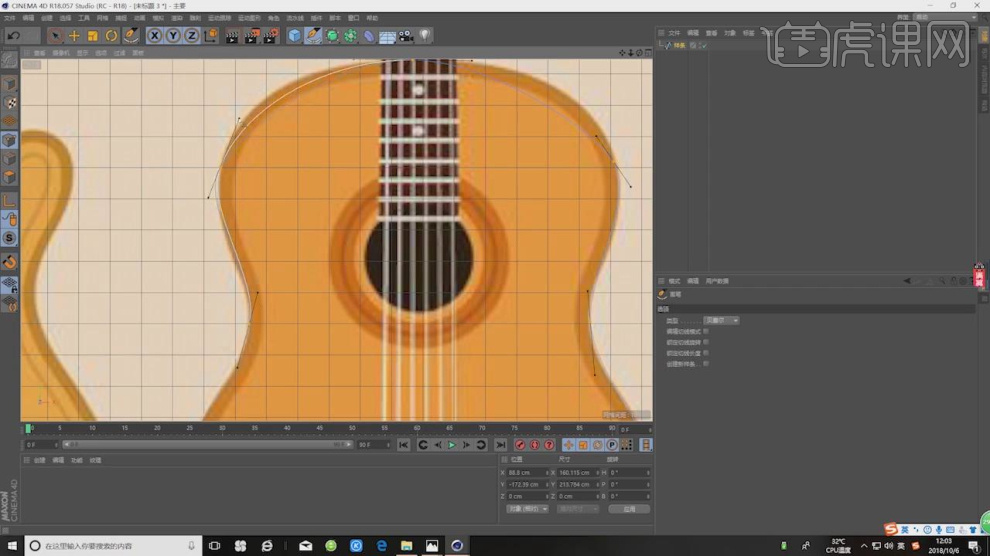
4、在效果器中添加一个【挤出】效果,并增加倒角,如图所示。
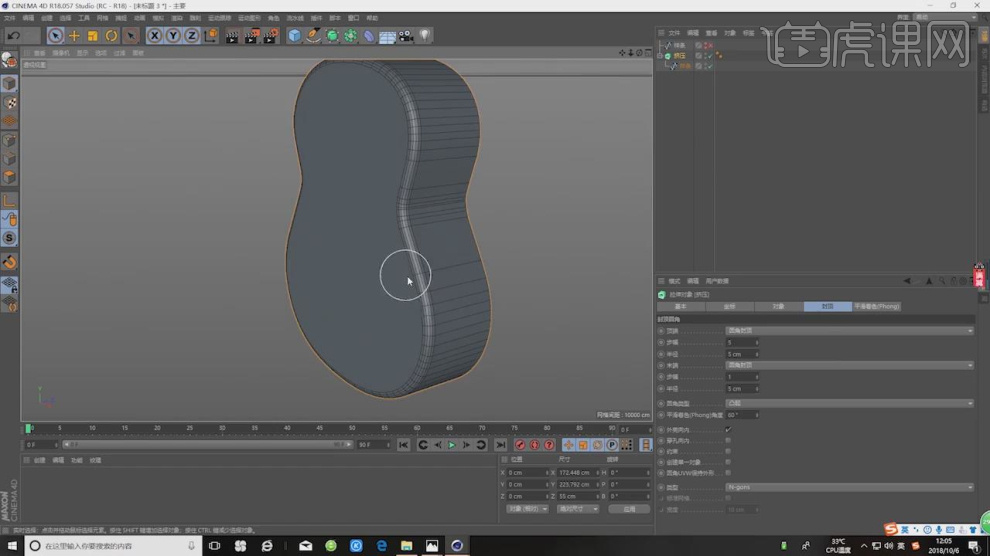
5、在【面】模式下选择中间的面,进行一个【内部挤压】,如图所示。
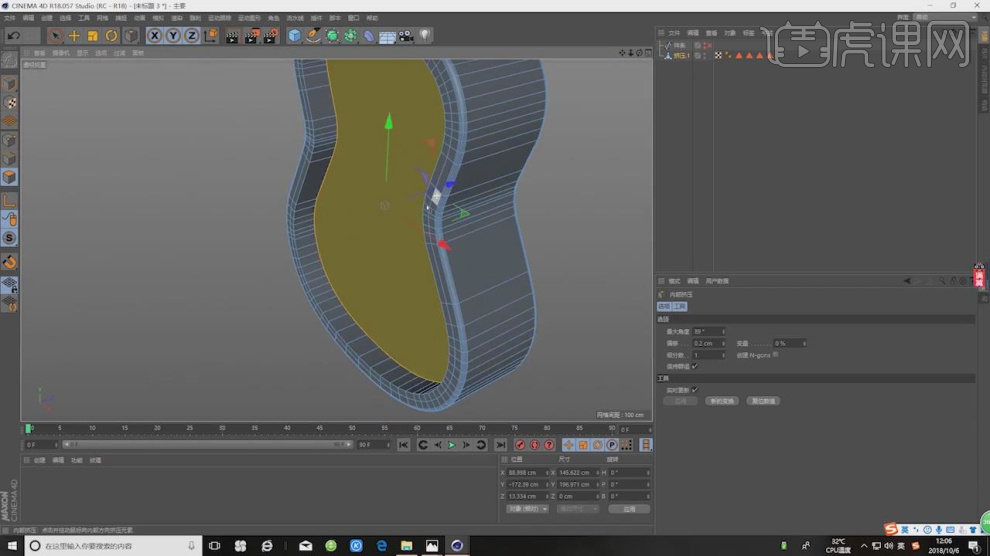
6、在【样条线】工具中新建一圆环,如图所示。
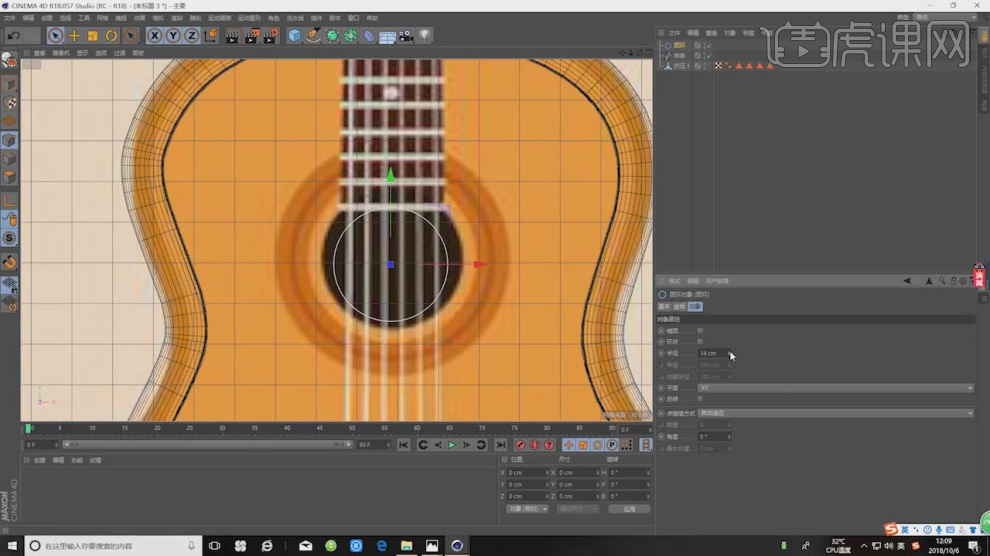
7、然后选择吉他路径和圆弧右键鼠标进行一次【连接对象+删除】,如图所示。
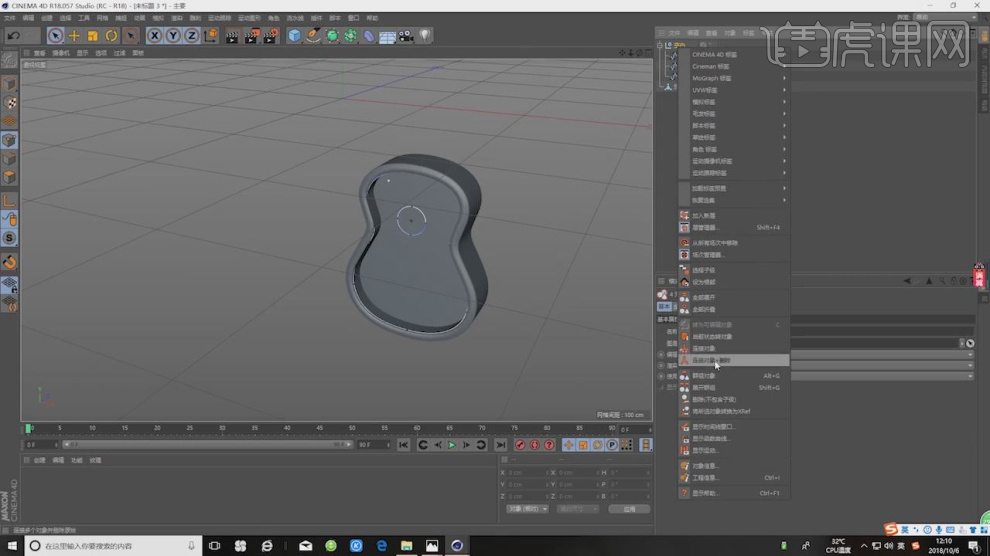
8、在效果器中添加一个【克隆】效果,如图所示。
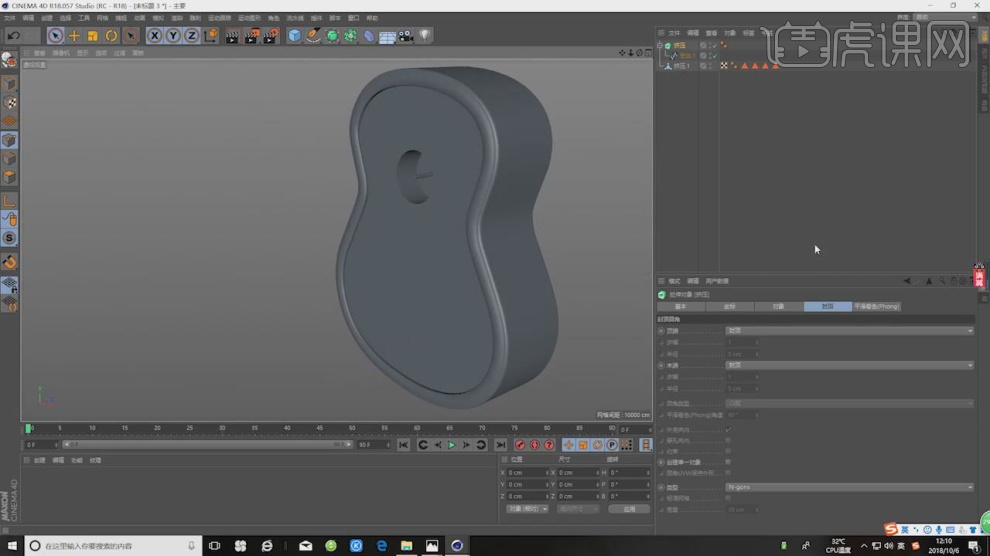
9、在【样条线】模型使用画笔工具将吉他顶部路径进行描绘,如图所示。
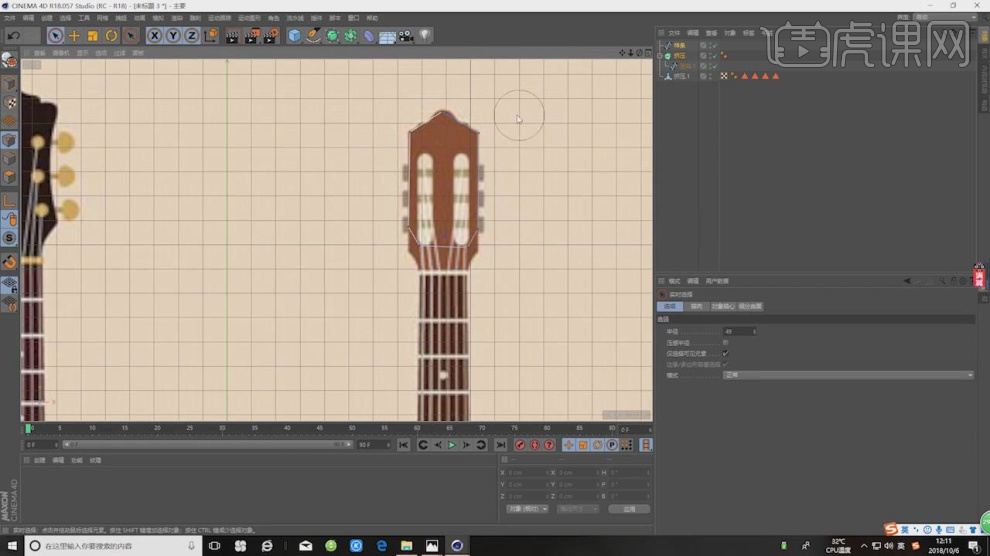
10、然后将孔洞位置同样进行描绘过,右键鼠标进行一次【连接对象+删除】,在效果器中添加一个【挤出】效果,如图所示。
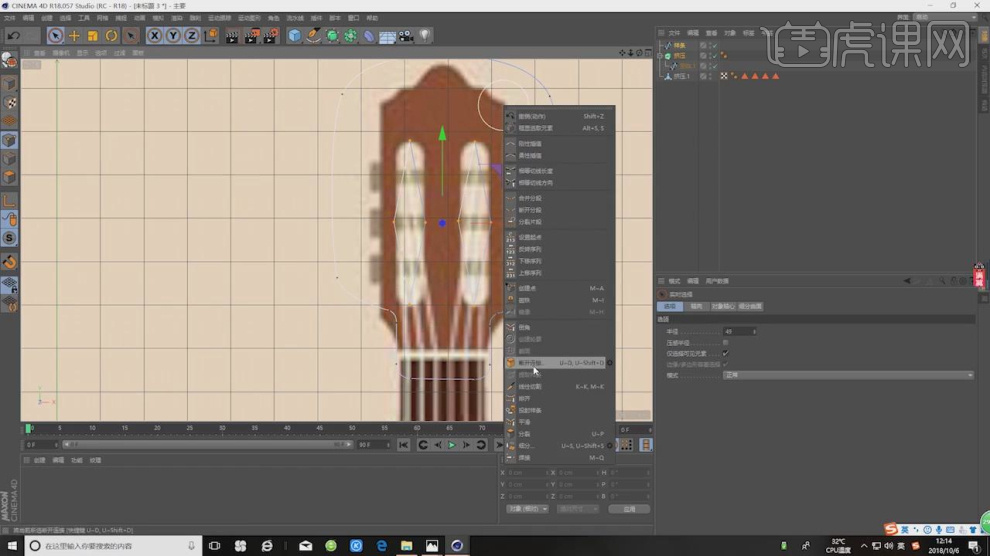
11、新建一个【几何体】对象中的【立方体】调整分段,如图所示。
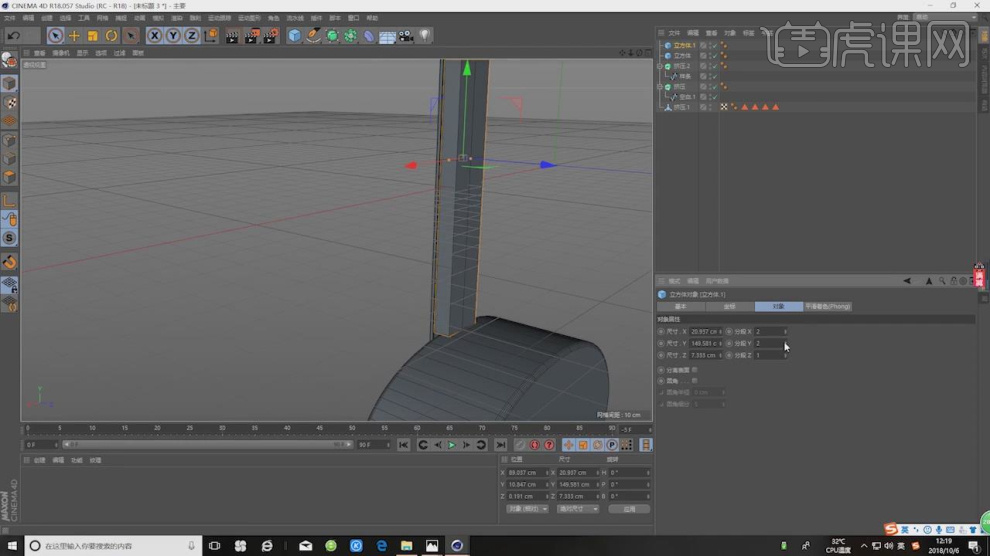
12、在【面】模式下选择分段过的【面】进行一次【挤出】,如图所示。
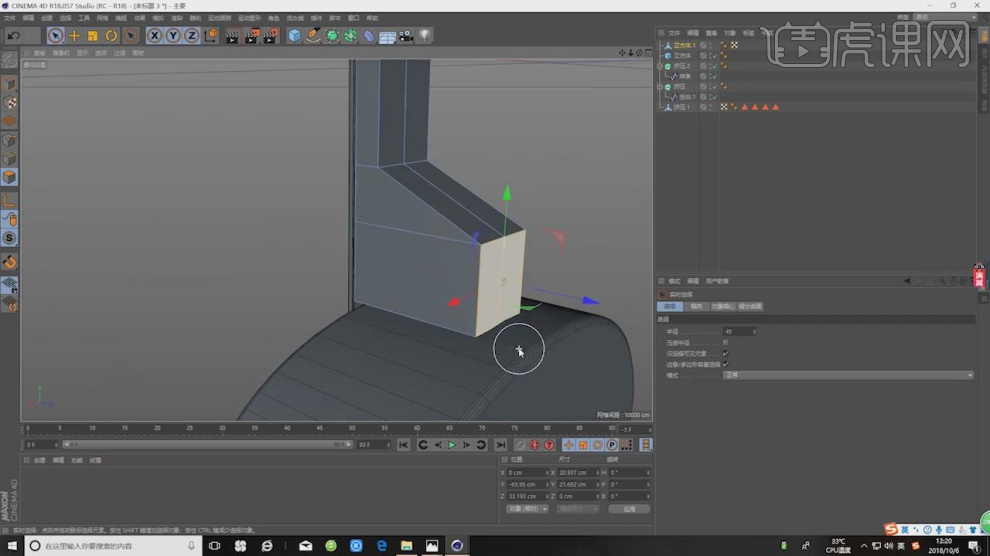
13、选择【立方体】使用【线性切割】工具,在模型中间部分进行一次切割,如图所示。
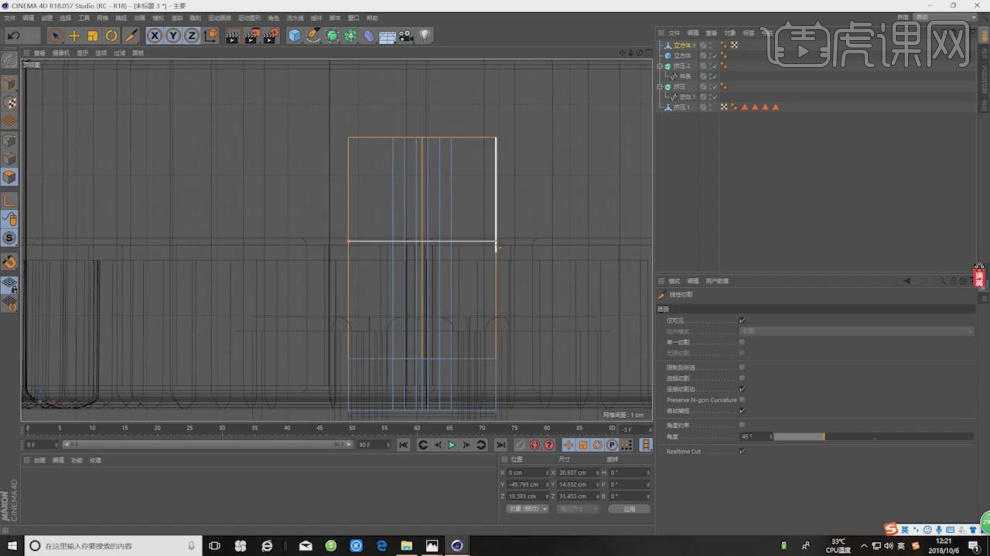
14、选择切割出来的线,并进行移动,如图所示。
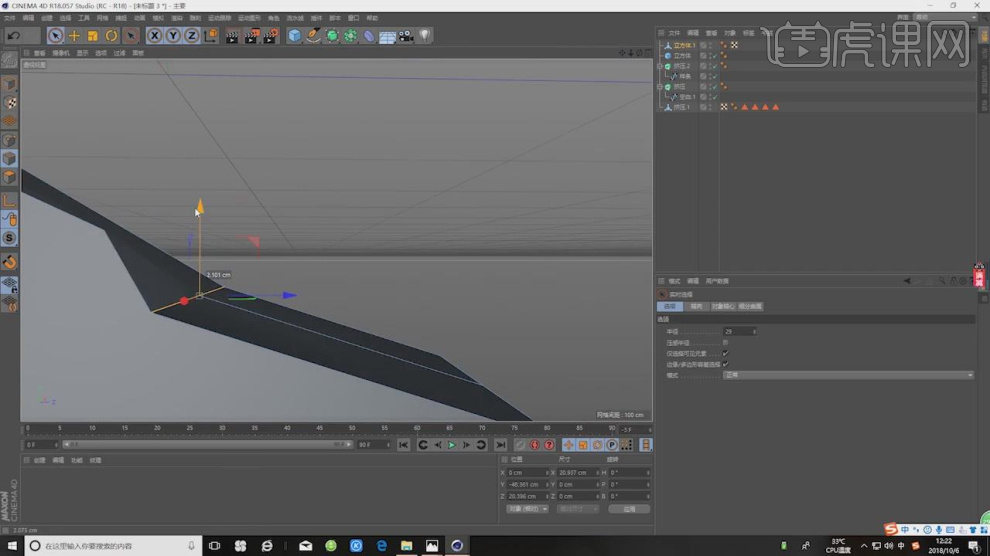
15、在效果器中添加一个【细分曲面】效果,如图所示。

16、将下载好的零件模型载入到场景内,如图所示。

17、在效果器中添加一个【扭曲】效果,调整扭曲的角度,如图所示。
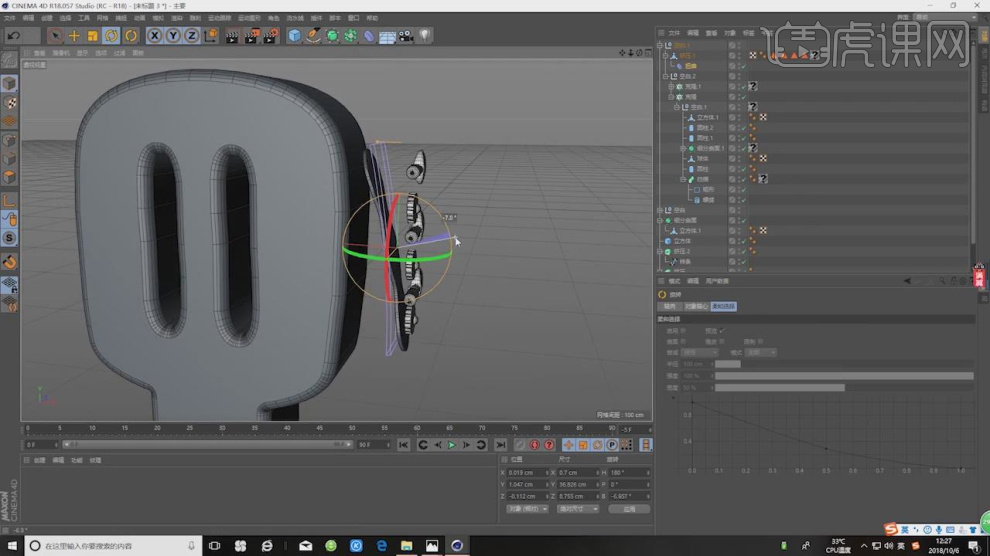
18、将花纹模型载入到场景内进行摆放,如图所示。

19、新建一个【几何体】对象中的【立方体】调整分段,如图所示。

20、在【线】模式下间隔一条线调整位置,如图所示。

21、新建一个立方体,并删除其中4个面,如图所示。

22、在【样条线】工具中新建一个螺旋线,如图所示。

23、将螺旋线放置在吉他内部,并设置他的旋转,如图所示。

24、在【样条线】模型使用画笔工具将吉他弦进行描绘,如图所示。

25、在【样条线】工具中新建一个圆环,并在效果器中找到【扫描】效果,将路径和圆环放入,如图所示。

26、新建一个【几何体】对象中的【立方体】调整大小,如图所示。

27、在【面】模式下选择顶部的面,进行一次【缩放】,如图所示。

28、在【线】模式下进行一次倒角,如图所示。

29、新建一个【几何体】对象中的【立方体】调整大小,如图所示。

30、在【样条线】工具中新建一个螺旋线,如图所示。

31、在【样条线】工具中新建一个矩形,并在效果器中找到【扫描】效果,将路径和矩形放入,如图所示

32、选择调整好【扫描】模型,在效果器中添加一个【克隆】效果,如图所示。
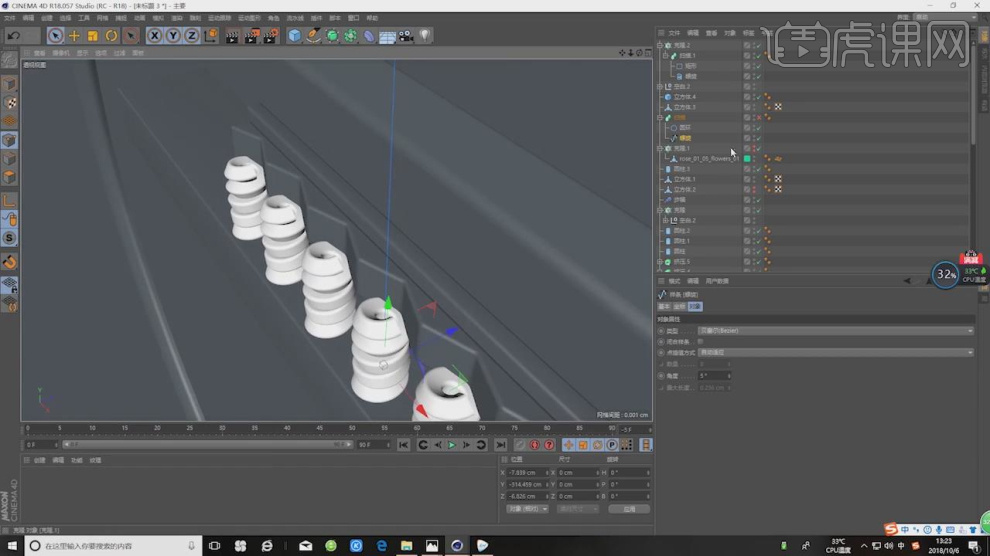
33、将之前载入进来的花瓣模型进行显示出来,如图所示。

34、选择地面模型,右键鼠标添加一个【碰撞体】标签,如图所示。

35、选择花瓣模型,右键鼠标添加一个【钢体】标签,如图所示。
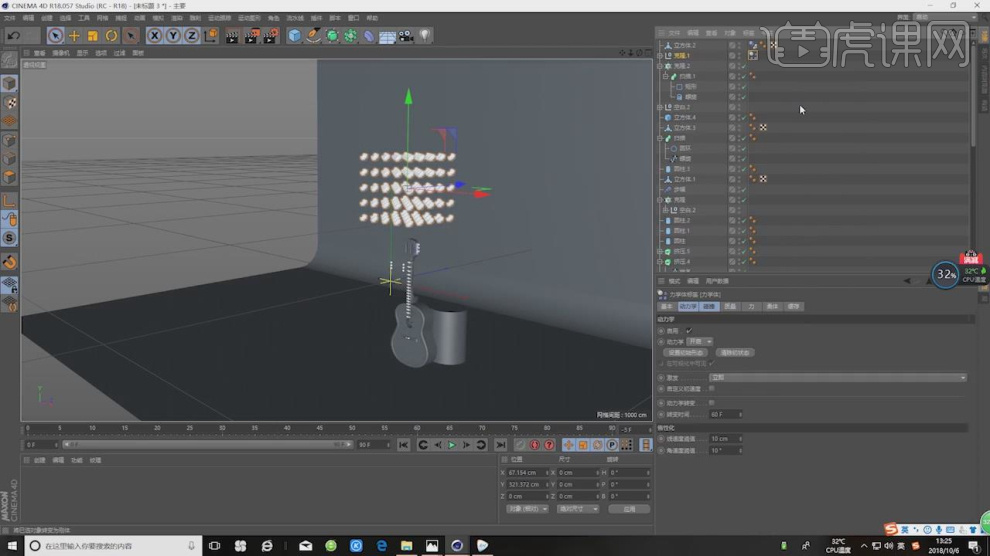
36、点击播放时间标记,让花瓣自由落体到地面,选择其中一个自己满意的帧,如图所示。
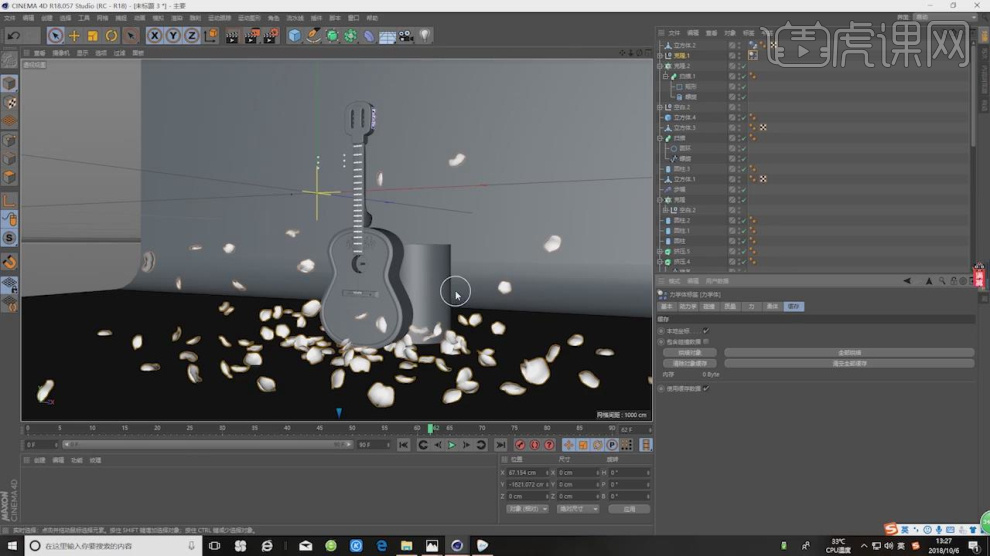
37、最终效果。



















